编辑:秩名2020-08-05 10:49:49
手机WPS表格怎么插图表很多同学都不是很了解,下面iefans小编整理了手机wps图表添加方法。希望能够解决各位用户的问题!
方法/步骤分享:
一、用手机WPS打开一个xls表格文件,选择其中一列作为数据源,被选中的列将变为灰色。
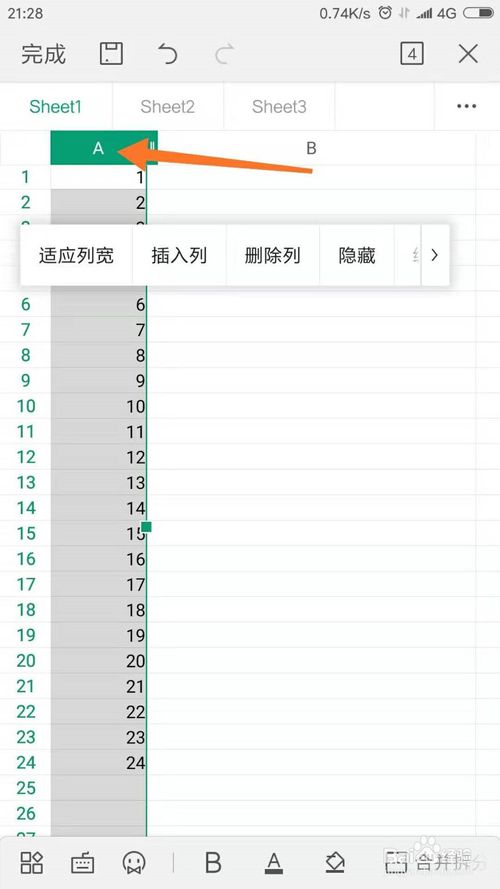
二、点击左下角的四个方块的按钮,进入菜单栏。

三、在菜单栏找到“插入”->“图标”,在“图标”右侧有几个图标样式,选择即可生成对应样式的图标,同时可以通过右侧的三个点获得更多的图标样式。


四、在弹出的“图标样式”子菜单中,找到一个喜欢的样式,点击即可生成相应的图标。

五、生成的图标往往都会比手机屏幕大,可以通过拖动对角的点来改变图标大小。


六、在手机WPS表格中,同样支持条形、饼形等图标,只需要在图标样式中选择即可。

手机WPS相关攻略推荐:
看了这么多,你学会了吗?想要获得最新资讯就来IE浏览器中文网站!简单易懂的软件教程、令人耳目一新的游戏玩法这里统统都有,更多精彩不容错过!